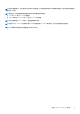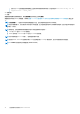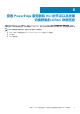Users Guide
管理故障转移群集和 Azure Stack HCI
前提条件:
● 您以网关管理员身份登录 Microsoft Windows Admin Center。
● 必须已安装 Dell EMC OpenManage Integration with Microsoft Windows Admin Center (OMIMSWAC) 扩展。有关安装过程的详细信
息,请参阅 Dell EMC OpenManage Integration with Microsoft Windows Admin Center
安装指南。
● 您已在 Microsoft Windows Admin Center 中添加了故障转移或超融合群集连接。有关添加故障转移或超融合群集连接的详细信
息,请参阅 https://docs.microsoft.com/en-us/windows-server/manage/windows-admin-center/understand/windows-admin-
center。
● 在使用 OMIMSWAC 管理群集之前,请确保可以使用 IP 地址、主机名或完全限定域名 (FQDN) 访问所有群集节点。
要管理使用 PowerEdge 服务器创建的 Microsoft 故障切换群集和使用 AX 节点或 Dell EMC Storage Spaces Direct 就绪节点创建的
Azure Stack HCI,请执行以下操作:
1. 在 Windows Admin Center 的左上角,选择:
● 对于 1910.2 GA 版本或 2007 GA 版本的 Windows Admin Center,请从下拉菜单中选择:群集器管理器。
2. 从列表中选择一个故障转移或超融合群集连接,然后单击连接。
3. 在 Microsoft Windows Admin Center 的左窗格的扩展下方,单击 Dell EMC OpenManage Integration。
4. 要管理故障转移或超融合群集,请选择:
● 运行状况 — 可查看群集中各个节点的服务器组件的运行状况。
○ 整体运行状况部分显示群集的整体运行状况。选择圆环图中的不同部分,以筛选群集节点各组件的运行状况。
注: 即使 Windows Admin Center 上显示的节点各组件运行状况良好,群集的整体运行状况也可能显示为“严重”或
“警告”。有关处于严重运行状况的组件的详细信息,请转至相应的 iDRAC 控制台。
请参阅运行状况 — 故障切换群集和 Azure Stack HCI 中支持的目标节点组件 页面上的 12。
● 资源清册 — 可查看组件的详细硬件资源清册信息。在概览页面上,列出了故障转移或超融合群集的节点的基本详细信息。选
择所需的节点以查看服务器组件的详细硬件资源清册。请参阅硬件资源清册 — 故障切换群集和 Azure Stack HCI 中支持的目
标节点组件 页面上的 13。
● 更新 — 可查看并更新节点和组件的合规性图表。展开所需的节点以查看组件的详细合规性报告。请参阅更新 PowerEdge 服
务器以及 HCI 和故障切换群集的节点 页面上的 16。
● iDRAC — 可查看各个节点的 iDRAC 详细信息。您可以使用 OpenManage Integration 直接从 Windows Admin Center 启动
iDRAC 控制台。请参阅查看 PowerEdge 服务器和 HCI 的节点以及故障切换群集的 iDRAC 详细信息 页面上的 15。
注: 系统会缓存运行状况、硬件资源清册和 iDRAC 详细信息,因此不会在每次加载扩展时再加载各项。要查看最新的运行状况、
资源清册状态和 iDRAC 详细信息,请在运行状况的右上角单击刷新。
主题:
• 运行状况 — 故障切换群集和 Azure Stack HCI 中支持的目标节点组件
• 硬件资源清册 — 故障切换群集和 Azure Stack HCI 中支持的目标节点组件
运行状况 — 故障切换群集和 Azure Stack HCI 中支持的目
标节点组件
在群集 — Azure Stack HCI 页面上,选择运行状况选项卡,以查看故障切换或 HCI 群集的总体运行状况,以及故障切换群集或
Azure Stack HCI 中节点的以下目标节点组件的运行状况。在整体运行状况圆环图中选择“严重”或“警告”部分,将分别显示处于
严重或警告状态的相应节点和组件。
● CPU
● 加速器
● 内存
5
12 管理故障转移群集和 Azure Stack HCI